デバイスの容量が足りない場合、LINEのデータをバックアップしてから削除することが最優選択でしょう。ここでは無料のワンクリックでLINEデータをバックアップできる方法を試してみましょう。
LINEスタンプを買ったはずなのに、なぜか「購入がキャンセルされました」などのエラーが出たことはありませんか?お金を払ってでも欲しいスタンプが目の前にあるのに、買えないとガッカリしますよね。しかし諦めてしまうのは、まだ早いです。

対処法を行えば、すぐにLINEスタンプをダウンロードできるかもしれません。ダウンロードできない理由と共に、対処法やヒミツの裏技について紹介していきます。最後には下記の解決策を操作する前に、LINEトーク履歴をまず無料かつ無制限でバックアップする必要があります。(お勧め手順はバックアップから☞無料かつ無容量制限なバックアップするコツ)
Part1:LINEスタンプがダウンロードできない原因
『LINEスタンプダウンロード済み』と表示されないと、スタンプが使えず困りますよね。原因として考えられる5つの理由を挙げていきます。
1スタンプの使用期限が切れた
中には、期間限定で使えるスタンプがあります。特に、LINEの公式アカウントと友達になったときに使える(無料)スタンプに、期間限定のものが多くあるようです。使用期限が切れてしまうと、スタンプを利用することができなくなります。期限は、およそ160日~180日までのスタンプが多いです。
2 LINEアプリか、端末の不具合
LINEアプリか、端末に不具合があるとダウンロードできないことがあります。どちらが原因かを調べるためには、ネットで検索する必要があります。LINEアプリ自体の不具合によるものなら、他の大勢の人達にも同じことが起こっているはずだからです。検索しても書き込みがあまりない場合は、端末による不具合だと考えていいでしょう。
3 通信環境が悪い
住んでいる地域や、ダウンロードしている場所の通信環境が悪い可能性があります。地域によっては電波が入りにくかったり、多くの人が同時にWi-Fiを使用しているため、一次的にネット環境が悪くなったりするのです。
4 「購入がキャンセルされました」などエラーが出た
「購入がキャンセルされました」とエラーが出る原因はLINEの不具合か、ネット環境が悪いことが考えられます。特によくあるケースが電波。ネットに繋がりにくい環境でダウンロードすると、電波が安定しないため、正常にダウンロードができないことがあるのです。そのため、時間をかけてダウンロードしても、キャンセルやエラーが出てしまいます。
5 LINEバージョンが古い
LINEのバージョンが古いため、上手く作動できていない可能性があります。アップデートは不具合を改善するために行うものでもあるので、バージョンが古いままだと使えない、または使いにくいままになるのです。
Part2:LINEスタンプがダウンロードできない時の対処法
たまに見かけるLINEの無料スタンプ。無料だからとはいえ、ダウンロードできないと悲しいですよね。そんなときの対処法を紹介します。
2.1. スタンプの使用期限を確認する
有効期限はいつまでなのか、確認してみましょう。期限切れだった場合は、諦めるしかありません。スタンプは削除できますので、不要なら消しましょう。
▼期限を確認する手順
Step 1.LINEで「設定」を開き、「スタンプ」をタップします。
Step 2.マイスタンプをタップすると、今保有するスタンプが全部ここにあるので、ダウンロードできないスタンプを見つかり、すぐ有効期間が書いているので、確認しましょう。
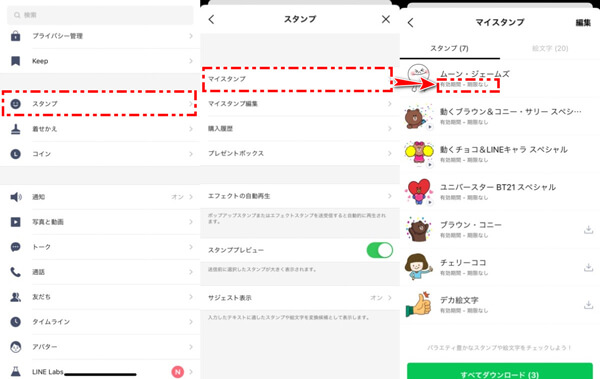
2.2. 「購入がキャンセルされました」とエラーが出る場合
ネット環境の良い所に移動して、もう一度ダウンロードを試してみましょう。
▼機内モードをオン・オフにする手順
Step 1.デバイスを画面の上から下にスワイプして、飛行機マークが表示されます。
Step 2.機内モードにした後、それを解除します。

それでもエラーが出る場合は、「ストレージの空き容量」も確認してみましょう。空き容量が足りない場合は、LINEのキャッシュを削除するのがおすすめです。
▼ストレージ容量を確認する手順
Step 1.デバイスの設定を開き、「一般」をタップします。
Step 2.下にスワイプして、「iPhoneストレージ」をタップすると確認できます。

容量が足りない場合は「LINEキャッシュを削除する」引き続き操作しましょう。
Step 1.LINEを起動して、「設定」で「トーク」をタップします。
Step 2.トーク内に「データの削除」を選択して、キャッシュデータを削除しましょう。
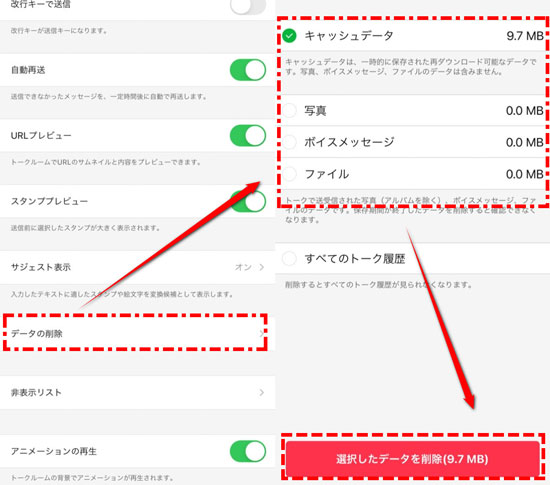
Note:
キャッシュを削除すると、トーク内の大量の保存していない写真などが閲覧できなくなりますので、削除する前にまずバックアップが必要です。ここで上書きされる恐れが一切ない無制限のバックアップする裏ワザを紹介します。Tipsに移動してください。
2.3. 全てのアプリを閉じる
今、起動している全てのアプリを閉じましょう。アプリがいくつも起動していると、LINEがスムーズに作動しないことがあるからです。マルチタスク画面で上にスワイプすると、アプリを停止することができます。まず、LINEも含めて全てのアプリを停止します。その後、LINEだけを起動してみましょう。
▼デバイスのアプリを全部閉じる手順
iPhoneの場合:
Step 1.ホーム画面に戻り、下から上にスワイプします。
Step 2.ここですべてのアプリを上にスワイプすると、閉じるので、繰り返し操作してください。
Step 3.LINEだけ起動します。
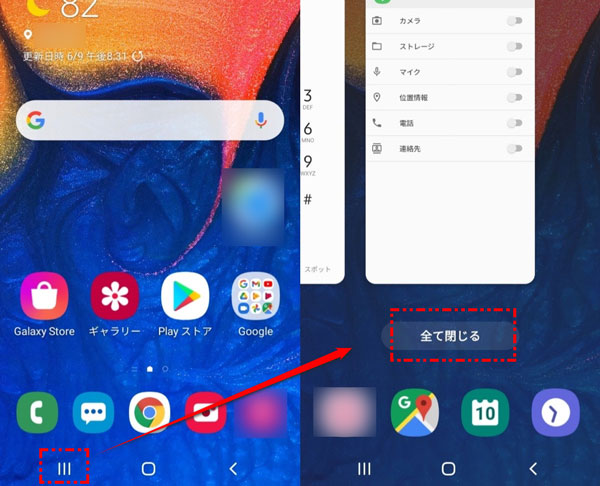
Androidの場合:
Step 1.Androidの場合はブランドによりそれぞれ違いますが、大体は同じで、ホーム画面に戻り、「三本の線」アイコンをタップします。
Step 2.「全て閉じる」をタップすると、すべての開いているアプリを閉じます。
Step 3.LINEだけ起動します。

2.4. デバイスを再起動する
まずはデバイスを停止し、再起動します。それぞれのAndroid・iPhoneによって、やり方が異なります。
▼iPhoneの場合
Step 1.サイドボタンと音量ボタン(上下どちらか)を同時に長押しします。電源オフスライダが表示したら離します。
Step 2.スライダをドラックして、デバイスの電源が切れるのを待ちます(停止)。
Step 3.iPhone右側にあるサイドボタンをAppleのロゴが表示されるまで長押しします(起動)。

▼Androidの場合
サイトボタンを長押しして、再起動が表示されます。再起動を押すとそのまま時間を経ってから再起動完成です。

2.5. どうしてもできない時は問い合わせへ
どうしてもダウンロードできない際は、LINEへ直接問い合わせをしましょう。返答までに時間がかかる場合はありますが、焦らずに連絡を待ってください。
▼問い合わせする手順
Step 1.LINEを起動して、「設定」を開きます。下にスワイプして、ヘルプセンターをタップします。
Step 2.一番最後に「お問い合わせ」をタップして、問い合わせ内容を入力すると完成です。
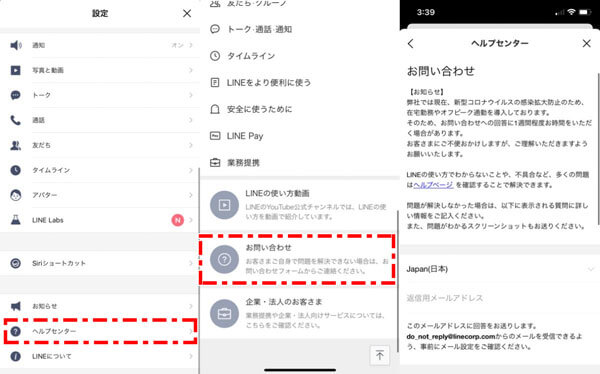
2.6. LINEのバージョンアップ
LINEを最新のバージョンにアップデートしましょう。iPhoneの方はApp store、Androidの方はGoogle Playを起動し、LINEをアップデートしてください。この際には、通信環境が良い所で行ったほうが良いでしょう。
▼iPhoneの場合
Step 1.AppStoreを開き、右上にある自分の名前をタップします。
Step 2.更新する必要があるアプリは全部このページに並んでいます、必要であればバージョンアップしましょう。

▼Androidユーザーの場合
Step 1.Google Playを開き、自分の名前をタップします。
Step 2.アプリとデバイスの管理を開いて、更新すべきアプリが表示されます。更新をタップすると完成です。

【無料】LINEトーク履歴を無容量制限バックアップをするコツ
スタンプがダウンロードできないなどの問題が発生した時、たまにLINEのバグがあった可能性があります。ここでは上記の操作を行う前に、まず無料かつ容量制限がないLINEデータのバックアップを行いましょう。ここでお勧めするのは専門家による開発されたLINEデータをバックアップするソフト - iTransor for LINEを使うことです。バックアップだけでなく、デバイスへの直接復元、同OS・異OS間のデータ転送、PCにエクスポート・保存するなど複数の人気機能が揃えています。
LINEトーク履歴をバックアップする方法早見表
|
|
iTransor for LINE
|
iCloud
|
Googleドライブ
|
|---|---|---|---|
選択的にバックアップ・復元 |
 |
 |
 |
PCが必要 |
 |
 |
 |
PCにエクスポート・保存 |
 |
 |
 |
容量制限 |
なし |
あり |
あり |
異OS転送 |
14日間前でも転送 |
14日間以内のみ |
14日間以内のみ |
同OS転送 |
容量制限なしできる |
容量制限あり |
容量制限あり |
難易度 |
ワンクリック |
やや難しい |
やや難しい |
上書きされる恐れ |
なし |
iTransor for LINEの優れているポイント:
- 【異OS・同OS転送】AndroidとiOSの間で自由にLINEトーク履歴を転送。
- 【無料バックアップ・閲覧】無料でPCにバックアップし、閲覧。
- 【復元】iTransorファイルでバックアップしたデータを直接iOS・Androidに復元。
- 【エクスポート・保存】PCに分かりやすくエクスポートし、永遠に保存。保存したファイルはすべてのメディア付けのデバイスに閲覧。
▼LINEトーク履歴をバックアップする手順
Step 1.iTransor for LINEを起動して、画面の左側にある「Android/iOSデバイスからLINEデータをバックアップ」を選択し、PCにデバイスを接続し「スタート」をクリックします。

Step 2.バックアップ完成画面から「バックアップデータを表示」をクリックして。復元したいバックアップファイルを選択して、バックアップ内容も無料で閲覧できます。

LINEトーク履歴をバックアップすると、今からLINEでスタンプのダウンロードできない問題を解決しましょう。(ここをクリックして解決策へ移動)
まとめ
ネット環境やWi-Fi、アプリの不具合などが原因で、LINEスタンプがダウンロードできないことがあります。スタンプがダウンロードできないのも困りますが、大切なデータが無くなってしまうのは、もっと困りますよね。そんなときのために、無料でLINEトーク履歴をバックアップするソフト【iTransor for LINE】を使っておけば簡単に大事なデータをバックアップできます。いつ起こるかわからない緊急時のために、備えておくのはいかがでしょうか?


